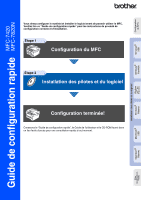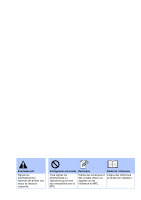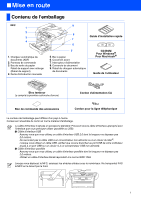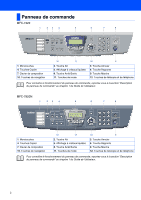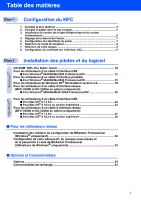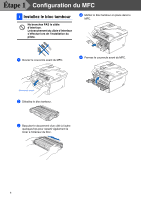Brother International MFC 7820N Quick Setup Guide - French
Brother International MFC 7820N - Network Monochrome Laser Multifunction Center Manual
 |
UPC - 012502612810
View all Brother International MFC 7820N manuals
Add to My Manuals
Save this manual to your list of manuals |
Brother International MFC 7820N manual content summary:
- Brother International MFC 7820N | Quick Setup Guide - French - Page 1
du MFC MFC-7420 MFC-7820N Windows® USB Vous devez configurer le matériel et installer le logiciel avant de pouvoir utiliser le MFC. Veuillez lire ce "Guide de configuration rapide" pour les instructions de procédé de configuration correcte et d'installation. Étape 1 Configuration du MFC Étape - Brother International MFC 7820N | Quick Setup Guide - French - Page 2
à observer afin d'éviter tout risque de blessure corporelle. Configuration incorrecte Remarque Guide de l'utilisateur Vous signale les périphériques ou opérations qui ne sont pas compatibles avec le MFC. Indique des remarques et des conseils utiles à se rappeler lors de l'utilisation - Brother International MFC 7820N | Quick Setup Guide - French - Page 3
support) 4. Fente d'introduction manuelle 9 8 Guide d'installation rapide 7 6 5 5. Bac à papier 6. Couvercle avant 7. Interrupteur d'alimentation 8. Couvercle de document 9. Rabat du chargeur automatique de documents CD-ROM Pour Windows® Pour Macintosh® Guide un clavier du Mac®. Lorsque vous - Brother International MFC 7820N | Quick Setup Guide - French - Page 4
le fonctionnement du panneau de commande, reportez-vous à la section "Description du panneau de commande" au chapitre 1 du Guide de l'utilisateur. MFC-7820N 1 23 4 5 6 7 8 03/01 15:25 Fax Rés:Standard 1. Monotouches 4. Touches Copier 7. Clavier de composition 10. Touches de navigation 12 - Brother International MFC 7820N | Quick Setup Guide - French - Page 5
4.0 18 Pour les utilisateurs d'un câble d'interface réseau (MFC-7820N et NC-2200w en option uniquement) ■ Pour Windows® 98/98SE/Me/NT/2000 Professional/XP 20 Pour les utilisateurs d'un câble d'interface USB ■ Pour Mac OS® 9.1 à 9.2 22 ■ Pour Mac OS® X 10.2.4 ou version supérieure 24 Pour les - Brother International MFC 7820N | Quick Setup Guide - French - Page 6
ble d'interface s'effectue lors de l'installation du pilote. 4 Mettez le bloc tambour en place dans le MFC. 1 Ouvrez le couvercle avant du MFC. 5 Fermez le couvercle avant du MFC. Couvercle avant 2 Déballez le bloc tambour. 3 Basculez-le doucement d'un côté à l'autre quelques fois pour répartir - Brother International MFC 7820N | Quick Setup Guide - French - Page 7
support de bac de sortie avant d'utiliser le MFC. Windows NT® 4.0 Parallèle Windows® Réseau Macintosh® USB Macintosh® Réseau Pou r les utilisateurs réseau Pour plus de détails sur les caractéristiques du papier prises en charge, consultez la section "À propos du papier" au chapitre 1 du Guide - Brother International MFC 7820N | Quick Setup Guide - French - Page 8
risque d'électrocution sur le réseau téléphonique. De même, avant de déplacer votre MFC, protégez-vous contre les décharges électriques en débranchant d'abord la ligne téléphonique . Pour plus de détails, consultez la section "Connexion du MFC" au chapitre 1 dans le Guide de l'utilisateur. RÉP RÉP 6 - Brother International MFC 7820N | Quick Setup Guide - French - Page 9
plus de détails, consultez la section "Saisie de texte" à l'annexe B dans le Guide de l'utilisateur. 7 Appuyez sur Arrêt/Sortie. 7 Pou r les utilisateurs réseau Macintosh® Réseau Macintosh® USB Windows® Réseau Windows NT® 4.0 Parallèle Windows® Parallèle Windows® USB Configuration du MFC - Brother International MFC 7820N | Quick Setup Guide - French - Page 10
ext/rép. Un téléphone externe ou un répondeur téléphonique externe est-il connecté à votre MFC? Oui Non Utilisez-vous la fonction de messagerie vocale de votre répondeur téléphonique externe? Non , consultez la section "Réglage du mode de Réception" au chapitre 4 du Guide de l'utilisateur. 8 - Brother International MFC 7820N | Quick Setup Guide - French - Page 11
Configuration du MFC Windows® USB Windows® Parallèle 7 Sélection de votre langue 1 Appuyez sur Menu/Régler. 2 Clair ou Foncé. Appuyez sur Menu/Régler. 5 Appuyez sur Arrêt/Sortie. Windows NT® 4.0 Parallèle Windows® Réseau Macintosh® USB Macintosh® Réseau Pou r les utilisateurs réseau - Brother International MFC 7820N | Quick Setup Guide - French - Page 12
Consultez le Guide de l'utilisateur Brother pour un enregistrement convivial de votre MFC. Soutien Brother Regardez l'information de contact pour le service à la clientèle Brother et comment localiser le centre de service autorisé de Brother et Presto!® PageManager® pour Mac OS® 9.1 à 9.2. Start - Brother International MFC 7820N | Quick Setup Guide - French - Page 13
un câble d'interface réseau (MFC-7820N et NC-2200w en option uniquement) ■ Pour Mac OS® 9.1 à 9.2 Reportez-vous à la page 27 ■ Pour Mac OS® X 10.2.4 ou version supérieure..........Reportez-vous à la page 29 Pour les utilisateurs réseau Reportez-vous à la page 32 11 Windows® Réseau Macintosh® USB - Brother International MFC 7820N | Quick Setup Guide - French - Page 14
pas, servez-vous de l'Explorateur Windows® pour exécuter le programme setup.exe depuis le dossier racine du CD-ROM. 12 (MFC-7820N uniquement) Pour installer le pilote PS (pilote BR-Script de Brother), sélectionnez Installation personnalisée, puis suivez les instructions à l'écran. Lorsque l'écran - Brother International MFC 7820N | Quick Setup Guide - French - Page 15
sur votre PC, puis sur le MFC. (Pour Windows® XP) 0 Branchez le cordon d'alimentation et activez le MFC. (Pour Windows® 98/98SE/Me/2000) Il faudra quelques secondes pour que l'écran d'installation s'affiche. L'installation des pilotes Brother démarre automatiquement. Les écrans apparaissent les - Brother International MFC 7820N | Quick Setup Guide - French - Page 16
ordinateur. (Après le redémarrage de l'ordinateur, pour Windows® 2000 Professional/XP, vous devez ouvrir la session avec des droits de l'administrateur Suite et suivez les instructions données à l'écran. Le MFL-Pro Suite, les pilotes d'imprimante et du numériseur Brother viennent d'être installés. - Brother International MFC 7820N | Quick Setup Guide - French - Page 17
® Parallèle Pour les utilisateurs d'un câble d'interface parallèle (Pour Windows® 98/98SE/Me/2000 Professional/XP) Assurez-vous d'avoir bien suivi les instructions données à l'étape 1 "Configuration du MFC" aux pages 4 - 9. Veuillez fermer toutes les applications en marche avant l'installation - Brother International MFC 7820N | Quick Setup Guide - French - Page 18
. (Pour Windows® XP) 8 Sélectionnez Branchement local, et puis cliquez sur Suivant. L'installation se poursuivra. (Pour Windows® 98/98SE/Me/2000) (MFC-7820N uniquement) Pour installer le pilote PS (pilote BR-Script de Brother), sélectionnez Installation personnalisée, puis suivez les instructions - Brother International MFC 7820N | Quick Setup Guide - French - Page 19
en ligne s'affiche, faites votre sélection et suivez les instructions données à l'écran. D Une fois l'ordinateur redémarré, l'installation des pilotes Brother se lance automatiquement. Suivez les instructions données à l'écran. (Pour Windows® 2000/XP, vous devez ouvrir la session avec des droits de - Brother International MFC 7820N | Quick Setup Guide - French - Page 20
Étape 2 Installation des pilotes et du logiciel Pour les utilisateurs de Windows NT® Workstation version 4.0 Assurez-vous d'avoir bien suivi les instructions données à l'étape 1 "Configuration du MFC" aux pages 4 - 9. Veuillez fermer toutes les applications en marche avant l'installation de MFL- - Brother International MFC 7820N | Quick Setup Guide - French - Page 21
le PC redémarre Windows® et continue l'installation. (Vous devez ouvrir la session avec des droits de l'administrateur.) (MFC-7820N uniquement) Pour installer le pilote PS (pilote BR-Script de Brother), sélectionnez Installation personnalisée, puis suivez les instructions à l'écran. Lorsque l'écran - Brother International MFC 7820N | Quick Setup Guide - French - Page 22
logiciel Pour les utilisateurs d'un câble d'interface réseau (MFC-7820N et NC-2200w en option uniquement) (Pour Windows® 98/98SE/Me/NT/2000 Professional/XP) Assurez-vous d'avoir bien suivi les instructions données à l'étape 1 "Configuration du MFC" aux pages 4 - 9. 1 Avant l'installation, il faut - Brother International MFC 7820N | Quick Setup Guide - French - Page 23
appropriée pour votre réseau en suivant les instructions qui s'affichent à l'écran. (MFC-7820N uniquement) Pour installer le pilote PS (pilote BR-Script de Brother), sélectionnez Installation personnalisée, puis suivez les instructions à l'écran. Lorsque l'écran Sélection des composantes s'affiche - Brother International MFC 7820N | Quick Setup Guide - French - Page 24
des pilotes et du logiciel Pour les utilisateurs d'un câble d'interface USB Pour Mac OS® 9.1 à 9.2 Assurez-vous d'avoir bien suivi les instructions données à l'étape 1 "Configuration du MFC" aux pages 4 - 9. 1 Mettez le MFC hors tension, débranchez-le de la prise murale CA et déconnectez-le de - Brother International MFC 7820N | Quick Setup Guide - French - Page 25
PageManager et suivez les instructions à l'écran. 0 Cliquez sur l'icône Brother Laser. Sur la droite du Sélecteur, sélectionnez le MFC sur lequel vous souhaitez és. Le ControlCenter2.0 n'est pas pris en charge sous Mac OS® 9.1 à 9.2. Installation des pilotes et du logiciel Macintosh® USB Pou r les - Brother International MFC 7820N | Quick Setup Guide - French - Page 26
OS® X 10.2.4 ou version supérieure Assurez-vous d'avoir bien suivi les instructions données à l'étape 1 "Configuration du MFC" aux pages 4 - 9. Pour les utilisateurs de Mac OS® X 10.2.0 à 10.2.3, veuillez mettre à niveau la version Mac OS® X 10.2.4 ou supérieure. (Pour les dernières nouvelles sur - Brother International MFC 7820N | Quick Setup Guide - French - Page 27
ni à un concentrateur USB non alimenté. 8 Branchez le cordon d'alimentation et activez le MFC. B Ouvrez l'icône Configuration d'imprimante. 9 Sélectionnez USB, et puis cliquez sur OK. Pour les utilisateurs de Mac OS® 10.2.4, ouvrez l'icône Print Center. C Cliquez sur Ajouter. 0 Sélectionnez - Brother International MFC 7820N | Quick Setup Guide - French - Page 28
MFC-XXXXX (XXXXX étant le nom de votre modèle), puis cliquez sur Ajouter. G Pour installer Presto!® PageManager®, cliquez sur l'icône Presto! PageManager et suivez les instructions Optique de Caractère) est ajoutée au ControlCenter2.0 de Brother. Presto!® PageManager® vous permet de numériser, de - Brother International MFC 7820N | Quick Setup Guide - French - Page 29
Pour les utilisateurs d'un câble d'interface réseau (MFC-7820N uniquement) Pour Mac OS® 9.1 à 9.2 Assurez-vous d'avoir bien suivi les instructions données à l'étape 1 "Configuration du MFC" aux pages 4 - 9. 1 Mettez le MFC hors tension, débranchez-le de la prise murale CA et déconnectez-le de - Brother International MFC 7820N | Quick Setup Guide - French - Page 30
Étape 2 Installation des pilotes et du logiciel Pour les utilisateurs d'un câble d'interface réseau (MFC-7820N uniquement) 0 Cliquez sur l'icône Brother Laser (IP), et puis sélectionnez BRN_XXXXXX. Fermez le Sélecteur. XXXXXX correspondent aux six derniers chiffres de l'adresse Ethernet. Le MFL-Pro - Brother International MFC 7820N | Quick Setup Guide - French - Page 31
Installation des pilotes et du logiciel Pour Mac OS® X 10.2.4 ou version supérieure Assurez-vous d'avoir bien suivi les instructions données à l'étape 1 "Configuration du MFC" aux pages 4 - 9. 1 Mettez le MFC hors tension, débranchez-le de la prise murale CA et déconnectez-le de votre Macintosh - Brother International MFC 7820N | Quick Setup Guide - French - Page 32
utilisateurs d'un câble d'interface réseau (MFC-7820N et NC-2200w en option uniquement) 8 Branchez le cordon d'alimentation et activez le MFC. B Sélectionnez Applications dans le menu DeviceSelector. Pour les utilisateurs de Mac OS® 10.2.4, ouvrez l'icône Print Center. E Cliquez sur Ajouter. 30 - Brother International MFC 7820N | Quick Setup Guide - French - Page 33
ée ci-dessous. I Pour installer Presto!® PageManager®, cliquez sur l'icône Presto! PageManager et suivez les instructions à l'écran. G Sélectionnez Brother MFC-7820N et puis cliquez sur le bouton Ajouter. H Sélectionnez Quitter Configuration d'imprimante dans le menu Configuration d'imprimante - Brother International MFC 7820N | Quick Setup Guide - French - Page 34
BRAdmin Professional (Windows® uniquement) L'utilitaire BRAdmin Professional est conçu pour gérer les périphériques de Brother connectés au ://solutions.brother.com 1 Insérez le CD-ROM fourni dans votre lecteur de CD-ROM. L'écran d'accueil apparaîtra automatiquement. Suivez les instructions affiché - Brother International MFC 7820N | Quick Setup Guide - French - Page 35
. Pour plus d'information sur l'administration de réseau, veuillez consulter le guide de l'utilisateur réseau dans le menu des programmes ou visiter le site http://solutions.brother.com Windows NT® 4.0 Parallèle Windows® Réseau Macintosh® USB Macintosh® Réseau Pou r les utilisateurs réseau 33 - Brother International MFC 7820N | Quick Setup Guide - French - Page 36
sans fil en option (802.11b). Le NC-2200w peut être branché au port d'interface USB de votre MFC. Pour de plus d'information, visitez le site http://solutions.brother.com. Si vous allez brancher le MFC à votre réseau Ethernet, procurez-vous le périphérique de réseau en option. Le NC-2200p peut être - Brother International MFC 7820N | Quick Setup Guide - French - Page 37
ée de la Corporation Internationale Brother. © 2005 Brother Industries, Ltd. Tous droits réservés. Windows, Microsoft et Windows NT sont des marques dé Corporation. Toutes les sociétés dont le logiciel est cité dans ce guide disposent un accord de licence de logiciel spécifique à leurs programmes - Brother International MFC 7820N | Quick Setup Guide - French - Page 38
CAN-FRA
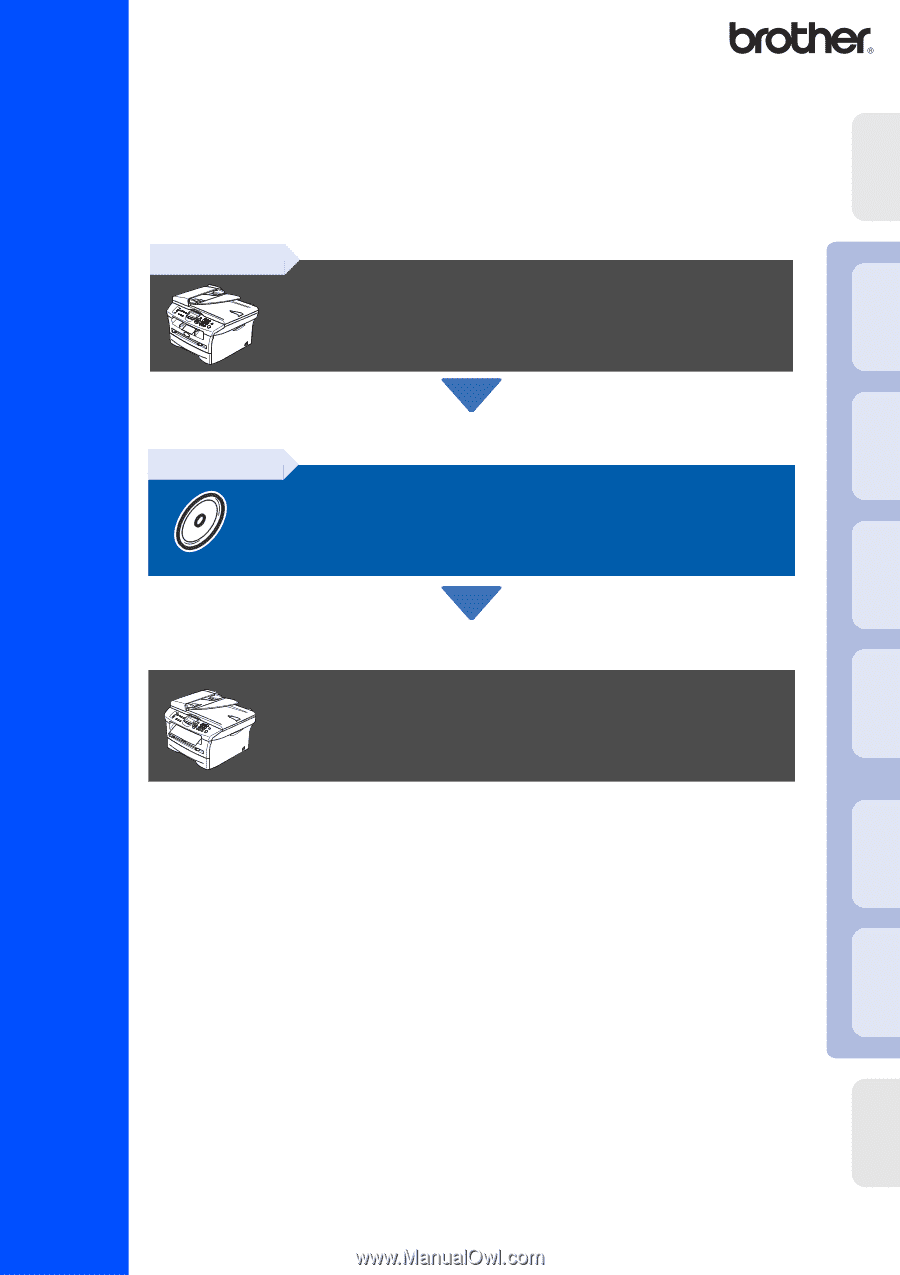
Vous devez configurer le matériel et installer le logiciel avant de pouvoir utiliser le MFC.
Veuillez lire ce "Guide de configuration rapide" pour les instructions de procédé de
configuration correcte et d'installation.
Conservez le “Guide de configuration rapide”, le Guide de l'utilisateur et le CD-ROM fourni dans
un lieu facile d'accès pour une consultation rapide à tout moment.
Étape 1
Configuration du MFC
Étape 2
Installation des pilotes et du logiciel
Configuration terminée!
Installation des pilotes et du logiciel
Configuration
du MFC
Windows
®
USB
Windows
®
Parallèle
Windows
NT
®
4.0
Parallèle
Macintosh
®
USB
Macintosh
®
Réseau
Windows
®
Réseau
Pour
les utilisateurs
réseau
MFC-7420
MFC-7820N
Guide de configuration rapide